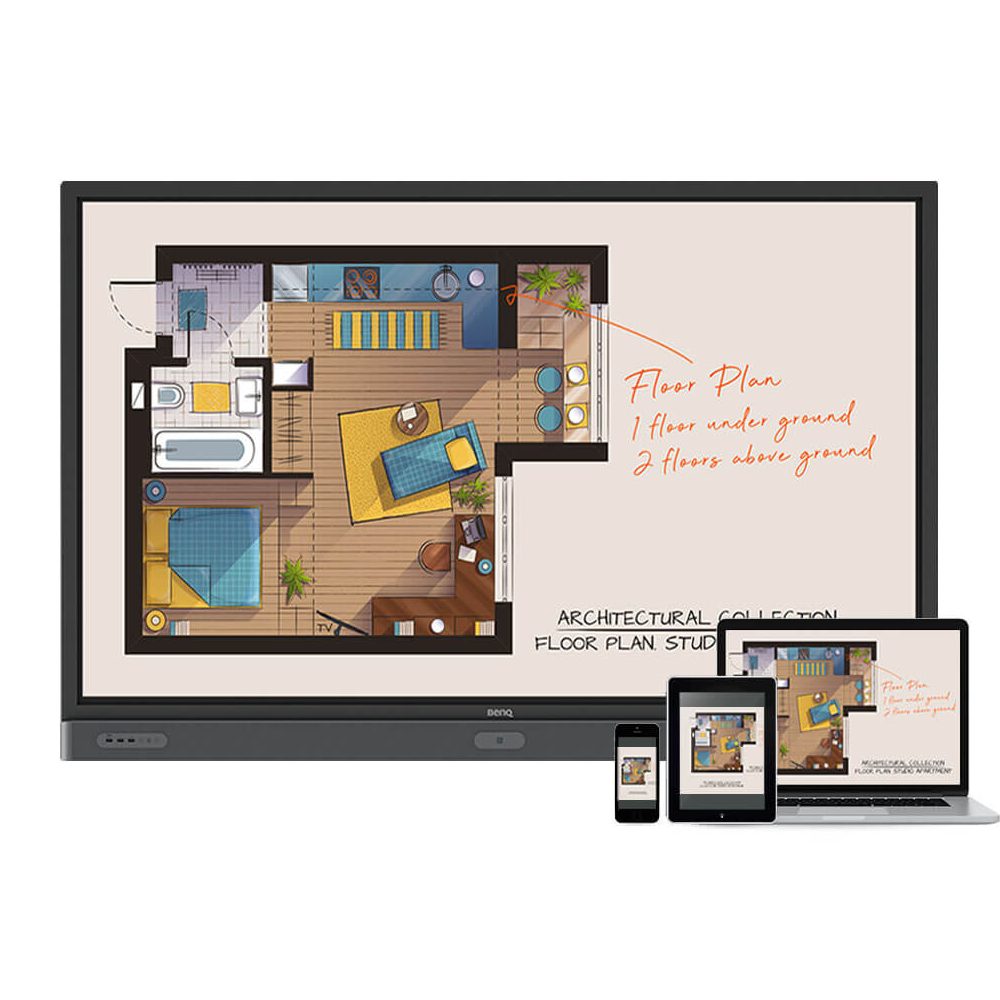
InstaShare
Wireless screen sharing for seamless collaboration
Application
 ตัวเลือก/ฟังก์ชันใดที่สามารถควบคุมได้โดย DMS Local
ตัวเลือก/ฟังก์ชันใดที่สามารถควบคุมได้โดย DMS Local

 ฉันจะเพิ่มอุปกรณ์โดยใช้ ID ที่ไม่ซ้ำกันสําหรับ DMS Cloud ได้อย่างไร
ฉันจะเพิ่มอุปกรณ์โดยใช้ ID ที่ไม่ซ้ำกันสําหรับ DMS Cloud ได้อย่างไร

 ฉันจะเพิ่มอุปกรณ์โดยใช้คิวอาร์โค้ด (QR Code) สําหรับ DMS Cloud ได้อย่างไร
ฉันจะเพิ่มอุปกรณ์โดยใช้คิวอาร์โค้ด (QR Code) สําหรับ DMS Cloud ได้อย่างไร

 ฉันจะใช้ DMS Cloud ในการควบคุมอุปกรณ์จากระยะไกลได้อย่างไร
ฉันจะใช้ DMS Cloud ในการควบคุมอุปกรณ์จากระยะไกลได้อย่างไร

 ทําไมจึงมีข้อความแสดงว่า “Display ID is invalid” (รหัสจอแสดงผลไม่ถูกต้อง) เมื่อฉันพยายามลงทะเบียน EasySetting กับอุปกรณ์ของฉัน
ทําไมจึงมีข้อความแสดงว่า “Display ID is invalid” (รหัสจอแสดงผลไม่ถูกต้อง) เมื่อฉันพยายามลงทะเบียน EasySetting กับอุปกรณ์ของฉัน

(1) เครือข่ายทํางานอย่างถูกต้องหรือไม่ ตรวจสอบให้แน่ใจว่าใช้ LAN แทน Wi-Fi ในการเข้าถึงอินเทอร์เน็ต
(2) ตรวจสอบให้แน่ใจว่า EasySetting Whitelist ได้รับการตั้งค่าแล้ว เรียนรู้เพิ่มเติม
 ฉันจะดาวน์โหลดแอป InstaShare สําหรับระบบปฏิบัติการ Android/iOS/Windows/MAC OS ได้จากที่ไหน
ฉันจะดาวน์โหลดแอป InstaShare สําหรับระบบปฏิบัติการ Android/iOS/Windows/MAC OS ได้จากที่ไหน

- โทรศัพท์/แท็บเล็ต Android: ค้นหา "InstaShare" ใน Google Play และดาวน์โหลดแอป
- โทรศัพท์/แท็บเล็ต iOS: ค้นหา "InstaShare" ใน App Store และดาวน์โหลดแอป
- Windows/MAC: ปฏิบัติตามขั้นตอนด้านล่างเพื่อดาวน์โหลดแอปจาก IFP:
(1) ตรวจสอบให้แน่ใจว่าทั้ง IFP และ PC เชื่อมต่อกับเครือข่ายเดียวกัน
(2) เปิดแอป IFP InstaShare
(3) ทําตามคําแนะนํา InstaShare เพื่อดาวน์โหลดแอป เรียนรู้เพิ่มเติม
 ฉันควรทําอย่างไรเมื่อ InstaShare แสดงข้อผิดพลาดว่า “machine code”
ฉันควรทําอย่างไรเมื่อ InstaShare แสดงข้อผิดพลาดว่า “machine code”

 InstaShare สนับสนุนการฉายเนื้อหาจากอุปกรณ์ Chrome OS ไปยัง IFP หรือไม่
InstaShare สนับสนุนการฉายเนื้อหาจากอุปกรณ์ Chrome OS ไปยัง IFP หรือไม่

 ฉันจะใช้ InstaShare เพื่อทำมิเรอร์ได้อย่างไร
ฉันจะใช้ InstaShare เพื่อทำมิเรอร์ได้อย่างไร

 ฉันจะเชื่อมต่อกับ InstaShare ได้อย่างไร
ฉันจะเชื่อมต่อกับ InstaShare ได้อย่างไร

 ทำไมจึงต้องติดตั้ง "บัตรเสียงและอุปกรณ์สื่อ Eumus Design" ในระหว่างกระบวนการติดตั้ง InstaShare ด้วย
ทำไมจึงต้องติดตั้ง "บัตรเสียงและอุปกรณ์สื่อ Eumus Design" ในระหว่างกระบวนการติดตั้ง InstaShare ด้วย

 ฉันสามารถดาวน์โหลดแอป InstaShare ต้นฉบับลงในอุปกรณ์ BenQ ได้หรือไม่ หากมีการโหลด InstaShare 2 ไว้ล่วงหน้า ทางลัดจะเปลี่ยนแปลงด้วยหรือไม่
ฉันสามารถดาวน์โหลดแอป InstaShare ต้นฉบับลงในอุปกรณ์ BenQ ได้หรือไม่ หากมีการโหลด InstaShare 2 ไว้ล่วงหน้า ทางลัดจะเปลี่ยนแปลงด้วยหรือไม่

 InstaShare สามารถทํางานร่วมกันระหว่างเครือข่ายย่อยที่แตกต่างกัน, VLAN และ SSID ได้หรือไม่
InstaShare สามารถทํางานร่วมกันระหว่างเครือข่ายย่อยที่แตกต่างกัน, VLAN และ SSID ได้หรือไม่

โดยทั่วไป ขอแนะนําให้เชื่อมต่ออุปกรณ์ทั้งสองเข้ากับ SSID เดียวกันในครั้งแรก เนื่องจากถือว่าอุปกรณ์เหล่านั้นอยู่ในเครือข่ายย่อยเดียวกัน และโดยทั่วไปไม่มีตัวแปรเครือข่ายอื่น ๆ ที่ป้องกันการฉาย เมื่อเรายืนยันว่าการติดตั้งนี้ได้ผล คุณก็สามารถลองย้ายไปยัง SSID อื่นได้
หากคุณมีอุปกรณ์ 2 เครื่องในเครือข่ายย่อย\VLAN ที่ต่างกัน คุณสามารถจะรับ InstaShare เพื่อใช้ในการสื่อสาร โดยตรวจสอบให้แน่ใจว่าการเข้าชมแบบ Multicast กําลังส่งต่อกันระหว่างอินเทอร์เฟซ VLAN
หากคุณมี SSID 2 แบบที่แตกต่างกันซึ่งกำหนดอุปกรณ์ไว้เครือข่ายย่อย\VLAN ต่างกัน ก็ควรจะสามารถฉายภาพต่อกันและกันได้ เว้นแต่คุณมีกฎเกณฑ์เฉพาะสำหรับ SSID เช่น เปิดใช้งานการแยกลูกค้า เพราะจะเป็นป้องกันไม่ให้การเข้าถึงอุปกรณ์แต่ละเครื่อง การตั้งค่าเฉพาะ SSID อื่นที่อาจทําให้เกิดปัญหาคือ การกรองการเข้าชมการออกอากาศบางอย่าง
เรียนรู้เพิ่มเติม
 รหัสการเชื่อมต่อสำหรับ InstaShare คือ 6 หลัก แต่ Mac OS ของฉันขอให้ฉันป้อนเพียง 4 หลักเท่านั้น ฉันจะแก้ไขความไม่สอดคล้องนี้ได้อย่างไร
รหัสการเชื่อมต่อสำหรับ InstaShare คือ 6 หลัก แต่ Mac OS ของฉันขอให้ฉันป้อนเพียง 4 หลักเท่านั้น ฉันจะแก้ไขความไม่สอดคล้องนี้ได้อย่างไร

โปรดดาวน์โหลดแอป AirPlay ล่าสุดจาก BenQ Suggests
เมื่อเปิดตัวเลือกรหัสการเชื่อมต่อจาก InstaShare และใช้ AirPlay เพื่อสะท้อนเนื้อหา หน้าจออัจฉริยะของ BenQ จะแสดงรหัส PIN ของ AirPlay โปรดป้อนรหัส PIN นั้นบน Mac หรืออุปกรณ์ Apple อื่นๆ ของคุณ
 มีข้อกำหนดแบนด์วิธที่แนะนำเมื่อใช้ InstaShare หรือ InstaShare 2 เพื่อประสบการณ์การส่งที่ราบรื่นหรือไม่?
มีข้อกำหนดแบนด์วิธที่แนะนำเมื่อใช้ InstaShare หรือ InstaShare 2 เพื่อประสบการณ์การส่งที่ราบรื่นหรือไม่?

ขั้นต่ำคือ 30Mbps สำหรับประสิทธิภาพขั้นพื้นฐาน เพื่อให้มั่นใจถึงประสบการณ์การแคสต์ที่ราบรื่น เราขอแนะนำ 100Mbps หรือมากกว่า
เรียนรู้เพิ่มเติมTroubleshooting
 ทําไม "Display ID” (รหัสจอแสดงผล) จึงไม่ปรากฏขึ้นในอุปกรณ์
ทําไม "Display ID” (รหัสจอแสดงผล) จึงไม่ปรากฏขึ้นในอุปกรณ์

 ทําไมหน้าจอของอุปกรณ์เปลี่ยนเป็นสีดําเมื่อเล่นวิดีโอ Netflix ผ่านการเชื่อมต่อ InstaShare หรือ HDMI จากแล็ปท็อปหรือ Macbook
ทําไมหน้าจอของอุปกรณ์เปลี่ยนเป็นสีดําเมื่อเล่นวิดีโอ Netflix ผ่านการเชื่อมต่อ InstaShare หรือ HDMI จากแล็ปท็อปหรือ Macbook

Netflix ไม่อนุญาตให้เล่นเนื้อหาวิดีโอผ่านจอมอนิเตอร์ภายนอก
ดังนั้น ผู้ใช้จะไม่สามารถดูเนื้อหาวิดีโอผ่านจอแสดงผลภายนอกโดยผ่าน HDMI หรือ InstaShare ที่เป็นการทำมิเรอร์ได้ เรียนรู้เพิ่มเติม
 ทําไมจอสัมผัสอัจฉริยะ (IFP) ของฉันจึงแสดงแถบสีขาวในหน้าจอหรือดับไปเมื่อฉันพยายามเปิดใช้งาน iMirror ผ่าน InstaShare จาก iPhone หรือ iPad ของฉัน
ทําไมจอสัมผัสอัจฉริยะ (IFP) ของฉันจึงแสดงแถบสีขาวในหน้าจอหรือดับไปเมื่อฉันพยายามเปิดใช้งาน iMirror ผ่าน InstaShare จาก iPhone หรือ iPad ของฉัน

Further Query
 ทําไม "Display ID” (รหัสจอแสดงผล) จึงไม่ปรากฏขึ้นในอุปกรณ์
ทําไม "Display ID” (รหัสจอแสดงผล) จึงไม่ปรากฏขึ้นในอุปกรณ์

 ทําไมหน้าจอของอุปกรณ์เปลี่ยนเป็นสีดําเมื่อเล่นวิดีโอ Netflix ผ่านการเชื่อมต่อ InstaShare หรือ HDMI จากแล็ปท็อปหรือ Macbook
ทําไมหน้าจอของอุปกรณ์เปลี่ยนเป็นสีดําเมื่อเล่นวิดีโอ Netflix ผ่านการเชื่อมต่อ InstaShare หรือ HDMI จากแล็ปท็อปหรือ Macbook

Netflix ไม่อนุญาตให้เล่นเนื้อหาวิดีโอผ่านจอมอนิเตอร์ภายนอก
ดังนั้น ผู้ใช้จะไม่สามารถดูเนื้อหาวิดีโอผ่านจอแสดงผลภายนอกโดยผ่าน HDMI หรือ InstaShare ที่เป็นการทำมิเรอร์ได้ เรียนรู้เพิ่มเติม
 ทําไมจอสัมผัสอัจฉริยะ (IFP) ของฉันจึงแสดงแถบสีขาวในหน้าจอหรือดับไปเมื่อฉันพยายามเปิดใช้งาน iMirror ผ่าน InstaShare จาก iPhone หรือ iPad ของฉัน
ทําไมจอสัมผัสอัจฉริยะ (IFP) ของฉันจึงแสดงแถบสีขาวในหน้าจอหรือดับไปเมื่อฉันพยายามเปิดใช้งาน iMirror ผ่าน InstaShare จาก iPhone หรือ iPad ของฉัน

 ตัวเลือก/ฟังก์ชันใดที่สามารถควบคุมได้โดย DMS Local
ตัวเลือก/ฟังก์ชันใดที่สามารถควบคุมได้โดย DMS Local

 ฉันจะเพิ่มอุปกรณ์โดยใช้ ID ที่ไม่ซ้ำกันสําหรับ DMS Cloud ได้อย่างไร
ฉันจะเพิ่มอุปกรณ์โดยใช้ ID ที่ไม่ซ้ำกันสําหรับ DMS Cloud ได้อย่างไร

 ฉันจะเพิ่มอุปกรณ์โดยใช้คิวอาร์โค้ด (QR Code) สําหรับ DMS Cloud ได้อย่างไร
ฉันจะเพิ่มอุปกรณ์โดยใช้คิวอาร์โค้ด (QR Code) สําหรับ DMS Cloud ได้อย่างไร

 ฉันจะใช้ DMS Cloud ในการควบคุมอุปกรณ์จากระยะไกลได้อย่างไร
ฉันจะใช้ DMS Cloud ในการควบคุมอุปกรณ์จากระยะไกลได้อย่างไร

 ทําไมจึงมีข้อความแสดงว่า “Display ID is invalid” (รหัสจอแสดงผลไม่ถูกต้อง) เมื่อฉันพยายามลงทะเบียน EasySetting กับอุปกรณ์ของฉัน
ทําไมจึงมีข้อความแสดงว่า “Display ID is invalid” (รหัสจอแสดงผลไม่ถูกต้อง) เมื่อฉันพยายามลงทะเบียน EasySetting กับอุปกรณ์ของฉัน

(1) เครือข่ายทํางานอย่างถูกต้องหรือไม่ ตรวจสอบให้แน่ใจว่าใช้ LAN แทน Wi-Fi ในการเข้าถึงอินเทอร์เน็ต
(2) ตรวจสอบให้แน่ใจว่า EasySetting Whitelist ได้รับการตั้งค่าแล้ว เรียนรู้เพิ่มเติม
 ฉันจะดาวน์โหลดแอป InstaShare สําหรับระบบปฏิบัติการ Android/iOS/Windows/MAC OS ได้จากที่ไหน
ฉันจะดาวน์โหลดแอป InstaShare สําหรับระบบปฏิบัติการ Android/iOS/Windows/MAC OS ได้จากที่ไหน

- โทรศัพท์/แท็บเล็ต Android: ค้นหา "InstaShare" ใน Google Play และดาวน์โหลดแอป
- โทรศัพท์/แท็บเล็ต iOS: ค้นหา "InstaShare" ใน App Store และดาวน์โหลดแอป
- Windows/MAC: ปฏิบัติตามขั้นตอนด้านล่างเพื่อดาวน์โหลดแอปจาก IFP:
(1) ตรวจสอบให้แน่ใจว่าทั้ง IFP และ PC เชื่อมต่อกับเครือข่ายเดียวกัน
(2) เปิดแอป IFP InstaShare
(3) ทําตามคําแนะนํา InstaShare เพื่อดาวน์โหลดแอป เรียนรู้เพิ่มเติม
 ฉันควรทําอย่างไรเมื่อ InstaShare แสดงข้อผิดพลาดว่า “machine code”
ฉันควรทําอย่างไรเมื่อ InstaShare แสดงข้อผิดพลาดว่า “machine code”

 InstaShare สนับสนุนการฉายเนื้อหาจากอุปกรณ์ Chrome OS ไปยัง IFP หรือไม่
InstaShare สนับสนุนการฉายเนื้อหาจากอุปกรณ์ Chrome OS ไปยัง IFP หรือไม่

 ฉันจะใช้ InstaShare เพื่อทำมิเรอร์ได้อย่างไร
ฉันจะใช้ InstaShare เพื่อทำมิเรอร์ได้อย่างไร

 ฉันจะเชื่อมต่อกับ InstaShare ได้อย่างไร
ฉันจะเชื่อมต่อกับ InstaShare ได้อย่างไร

 ทำไมจึงต้องติดตั้ง "บัตรเสียงและอุปกรณ์สื่อ Eumus Design" ในระหว่างกระบวนการติดตั้ง InstaShare ด้วย
ทำไมจึงต้องติดตั้ง "บัตรเสียงและอุปกรณ์สื่อ Eumus Design" ในระหว่างกระบวนการติดตั้ง InstaShare ด้วย

 ฉันสามารถดาวน์โหลดแอป InstaShare ต้นฉบับลงในอุปกรณ์ BenQ ได้หรือไม่ หากมีการโหลด InstaShare 2 ไว้ล่วงหน้า ทางลัดจะเปลี่ยนแปลงด้วยหรือไม่
ฉันสามารถดาวน์โหลดแอป InstaShare ต้นฉบับลงในอุปกรณ์ BenQ ได้หรือไม่ หากมีการโหลด InstaShare 2 ไว้ล่วงหน้า ทางลัดจะเปลี่ยนแปลงด้วยหรือไม่

 InstaShare สามารถทํางานร่วมกันระหว่างเครือข่ายย่อยที่แตกต่างกัน, VLAN และ SSID ได้หรือไม่
InstaShare สามารถทํางานร่วมกันระหว่างเครือข่ายย่อยที่แตกต่างกัน, VLAN และ SSID ได้หรือไม่

โดยทั่วไป ขอแนะนําให้เชื่อมต่ออุปกรณ์ทั้งสองเข้ากับ SSID เดียวกันในครั้งแรก เนื่องจากถือว่าอุปกรณ์เหล่านั้นอยู่ในเครือข่ายย่อยเดียวกัน และโดยทั่วไปไม่มีตัวแปรเครือข่ายอื่น ๆ ที่ป้องกันการฉาย เมื่อเรายืนยันว่าการติดตั้งนี้ได้ผล คุณก็สามารถลองย้ายไปยัง SSID อื่นได้
หากคุณมีอุปกรณ์ 2 เครื่องในเครือข่ายย่อย\VLAN ที่ต่างกัน คุณสามารถจะรับ InstaShare เพื่อใช้ในการสื่อสาร โดยตรวจสอบให้แน่ใจว่าการเข้าชมแบบ Multicast กําลังส่งต่อกันระหว่างอินเทอร์เฟซ VLAN
หากคุณมี SSID 2 แบบที่แตกต่างกันซึ่งกำหนดอุปกรณ์ไว้เครือข่ายย่อย\VLAN ต่างกัน ก็ควรจะสามารถฉายภาพต่อกันและกันได้ เว้นแต่คุณมีกฎเกณฑ์เฉพาะสำหรับ SSID เช่น เปิดใช้งานการแยกลูกค้า เพราะจะเป็นป้องกันไม่ให้การเข้าถึงอุปกรณ์แต่ละเครื่อง การตั้งค่าเฉพาะ SSID อื่นที่อาจทําให้เกิดปัญหาคือ การกรองการเข้าชมการออกอากาศบางอย่าง
เรียนรู้เพิ่มเติม
 รหัสการเชื่อมต่อสำหรับ InstaShare คือ 6 หลัก แต่ Mac OS ของฉันขอให้ฉันป้อนเพียง 4 หลักเท่านั้น ฉันจะแก้ไขความไม่สอดคล้องนี้ได้อย่างไร
รหัสการเชื่อมต่อสำหรับ InstaShare คือ 6 หลัก แต่ Mac OS ของฉันขอให้ฉันป้อนเพียง 4 หลักเท่านั้น ฉันจะแก้ไขความไม่สอดคล้องนี้ได้อย่างไร

โปรดดาวน์โหลดแอป AirPlay ล่าสุดจาก BenQ Suggests
เมื่อเปิดตัวเลือกรหัสการเชื่อมต่อจาก InstaShare และใช้ AirPlay เพื่อสะท้อนเนื้อหา หน้าจออัจฉริยะของ BenQ จะแสดงรหัส PIN ของ AirPlay โปรดป้อนรหัส PIN นั้นบน Mac หรืออุปกรณ์ Apple อื่นๆ ของคุณ
 มีข้อกำหนดแบนด์วิธที่แนะนำเมื่อใช้ InstaShare หรือ InstaShare 2 เพื่อประสบการณ์การส่งที่ราบรื่นหรือไม่?
มีข้อกำหนดแบนด์วิธที่แนะนำเมื่อใช้ InstaShare หรือ InstaShare 2 เพื่อประสบการณ์การส่งที่ราบรื่นหรือไม่?

ขั้นต่ำคือ 30Mbps สำหรับประสิทธิภาพขั้นพื้นฐาน เพื่อให้มั่นใจถึงประสบการณ์การแคสต์ที่ราบรื่น เราขอแนะนำ 100Mbps หรือมากกว่า
เรียนรู้เพิ่มเติม